Ако сте потребител на Netflix в САЩ, несъмнено сте видели новините за скорошния стрийминг гигант репресии срещу споделянето на пароли и неговите нови политики и опции за плащане за абонати, използващи услугата извън тяхното „домакинство“, известно още като „основно местоположение“.
Можете да разгледате повече какво и защо в нашия отразяване на историята, и по-специално как е предоставяйки на студентите сурова сделка, но ако сте тук, може би вече знаете, че Netflix са разгърнали своя план в Канада, Нова Зеландия, Португалия и Испания, като се изисква от клиентите да изберат и зададат своето основно местоположение за акаунта в Netflix, използван „в основното място, където гледате Netflix, и е свързано с вашата домашна Wi-Fi [или кабелна] мрежа и устройствата, свързани с то."
Препоръчани видеоклипове
лесно
5 минути
акаунт в Netflix
Телевизор с приложението Netflix
интернет връзка
Промените все още не са попаднали в САЩ, но вероятно можем да очакваме да се развие по подобен начин на нашите приятели на север от границата. Същността: След като основното ви местоположение е зададено, стига всички, които имат достъп до акаунта, да живеят в едно домакинство, всичко работи както трябва. Можете дори да пътувате и да използвате акаунта нормално извън основното местоположение, например във втори дом или ваканционна вила или нещо подобно, до 30 дни. По-дълго от 30 дни и ще трябва да декларирате ново основно местоположение, като използвате телевизора и интернет връзката на това ново местоположение. Въпреки това, ако някой използва акаунта на „старото“ основно местоположение по същото време, тогава ще се счита за пътуващ член и да бъдат отрязани, или ще трябва да поискат временен код за достъп, който ще им даде достъп до седем дни.
Като алтернатива, ако това е твърде много и е по-логично някои от вашите потребители да имат собствен достъп, можете да добавите до двама души извън вашето домакинство към вашия акаунт в Netflix срещу допълнителна месечна такса, която е $8 на месец в Канада, така че вероятно можем да очакваме нещо подобно тук. Съществуващите профили могат да бъдат пренесени и всички те имат свои собствени данни за вход и пароли, както и персонализирани препоръки.
Знаем, че е бъркотия и ще актуализираме тази публикация с нови подробности. Но засега настройването и промяната на основното местоположение е лесно. Ето как.

Как да зададете и актуализирате основното си местоположение в Netflix
Задаването на вашето основно местоположение за вашия акаунт в Netflix е лесно, но трябва да се направи през телевизора, свързан към вашата домашна мрежа с приложението Netflix. Това не може да стане чрез приемник като Apple TV или устройство Roku.
Етап 1: От телевизор, който е свързан към Wi-Fi мрежата или кабелната интернет мрежа на вашето домашно местоположение, влезте в Netflix и осъществете достъп до У дома екран.
Стъпка 2: С дистанционното на телевизора натиснете наляво за достъп до меню.

Свързани
- Netflix премахва основния план в САЩ и Обединеното кралство, тъй като рекламите носят повече приходи
- Как да настроите таймер за заспиване на Apple TV
- Как тестваме устройства за поточно видео
Стъпка 3: Оттам изберете Извикай помощ и тогава Управление на основното местоположение.

Стъпка 4: Тук ще изберете къде искате да бъде изпратена връзката за потвърждение – или от двете Зададен по имейл или Задаване чрез текст. Връзката ще бъде изпратена до който и да изберете, но се уверете, че сте въвели тази информация в профила на акаунта си.
Забележка: Връзката за потвърждение изтича след 15 минути, така че не се бавете. Ако изтече, можете да изберете Изпратете отново имейла или Повторно изпращане на текст или, ако сте били разсеяни от по-важни неща, можете да изберете Напомни ми по-късно.
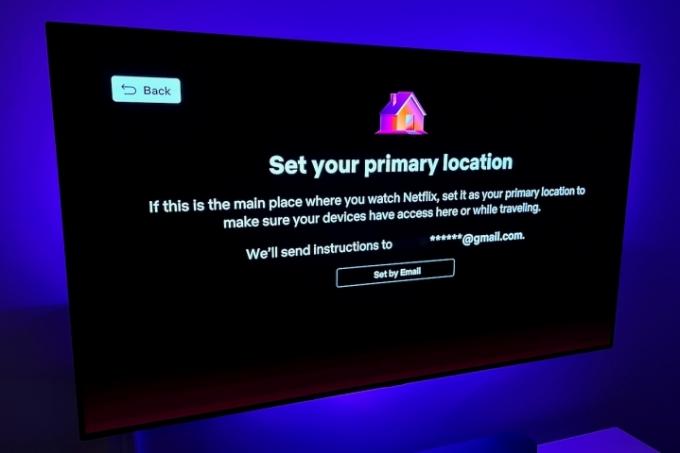
Стъпка 5: Отворете своя имейл или текстово съобщение и изберете Заявка за преглед връзка, където ще намерите опция за избор Задаване на основно местоположение. Ти знаеш какво да правиш.

Стъпка 6: На екрана на вашия телевизор ще се появи потвърждение, че основното местоположение е зададено, а също така ще получите имейл за потвърждение. Сега е добре да започнете да гледате.
Стъпка 7: Ако трябва да промените основното местоположение, просто следвайте същите стъпки през телевизора и Wi-Fi мрежата на новото местоположение.
В по-голямата си част репресиите на Netflix за споделяне на пароли не трябва да ви засягат твърде много, ако не сте използване на услугата повече от 30 дни наведнъж, на място извън мястото, където сте задали основното местоположение.
Ако това не работи за вас — например, ако имате дете в колежа, което подслушва акаунта ви през цялата учебна година — може да искате да проучите добавянето им като нов потребител извън вашия домакинство. Това ще добави допълнителен разход към месечната ви сметка за Netflix, но можете да експортирате техния профил и всички техни предпочитания към новия акаунт. Ако има заобиколно решение (а ние сме сигурни, че ще има), ние ще се погрижим да актуализираме тази публикация съответно.
Препоръки на редакторите
- Колко струва Netflix? Разбивка на плановете на стриймъра
- Колко струва Apple Music и как можете да я получите безплатно?
- Каналът Roku вече е достъпен като приложение за Google TV
- Как тестваме телевизори
- Как да отразявате вашия смартфон или таблет на вашия телевизор
Надградете начина си на животDigital Trends помага на читателите да следят забързания свят на технологиите с всички най-нови новини, забавни ревюта на продукти, проницателни редакционни статии и единствени по рода си кратки погледи.



